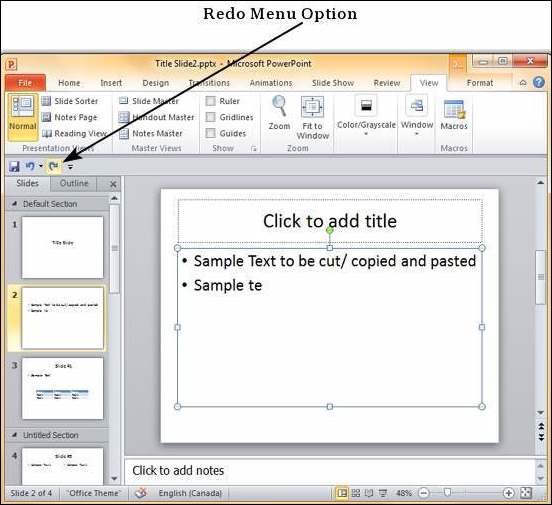撤消 Powerpoint 2010 中已编辑的更改
与任何其他程序一样,有时您可能想要撤消对幻灯片所做的某些更改。 PowerPoint 提供了"撤消/重做"选项来实现这一点。 在使用"撤消/重做"选项时,您必须记住,这些选项始终是连续的,这意味着您只能按照执行顺序撤消操作。 您无法撤消最后一个操作、保留剩余 10 个操作并撤消第十一个操作。 如果您想撤消第十一个操作,则后续的所有 10 个操作也将被撤消。
要撤消上一个操作,请单击 PowerPoint 快速访问栏中的撤消按钮。
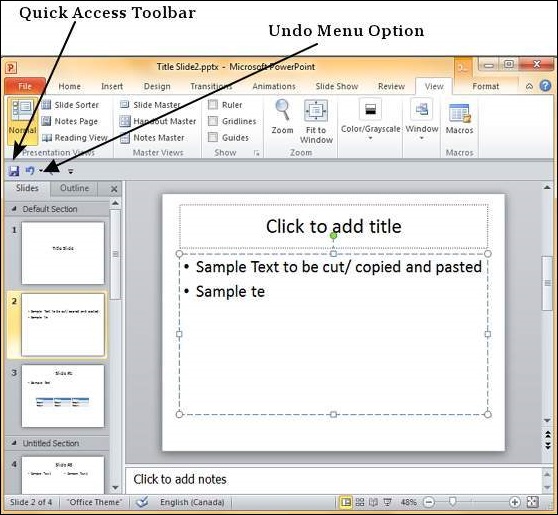
您可以反复点击该按钮来撤消这一系列操作; 然而,撤消多个操作的更优雅的方法是使用撤消按钮旁边的下拉菜单。 在这里,您可以通过将光标滑动到操作顶部并单击它们来选择要撤消的操作列表。
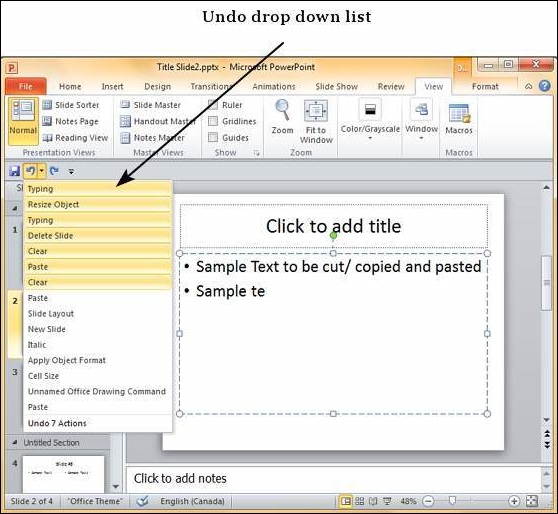
重做是一个仅在您撤消至少一项操作后才可用的选项。 重做遵循与撤消选项相同的逻辑,只是顺序相反。 您可以单击重做按钮一次或多次,以重做序列中之前撤消的操作。 不过,您没有带有重做功能的下拉选项。